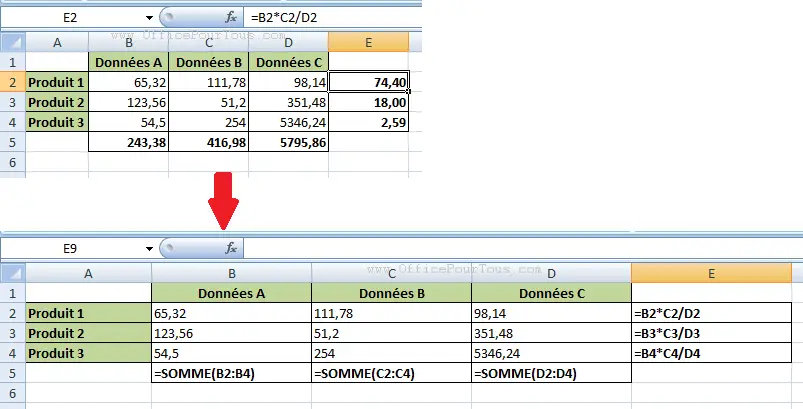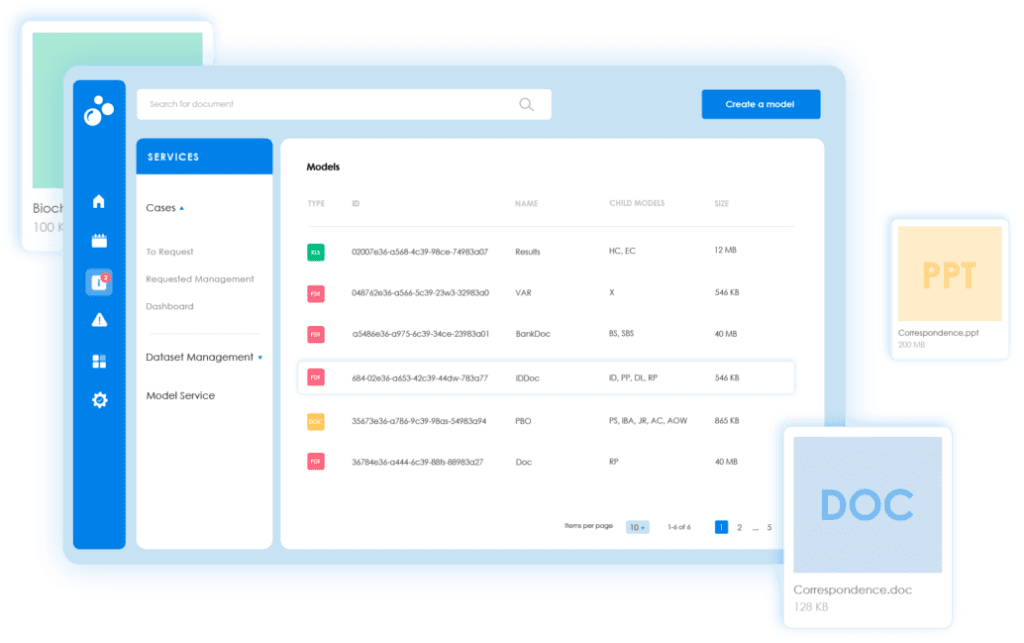✅ Utilisez la formule `=GAUCHE(A1,CHERCHE( » « ,A1)-1)` pour le prénom et `=DROITE(A1,LEN(A1)-CHERCHE( » « ,A1))` pour le nom.
Pour séparer un nom et un prénom dans une feuille de calcul Excel, vous pouvez utiliser plusieurs formules qui permettent d’extraire les différentes parties d’une chaîne de texte. La méthode la plus courante consiste à utiliser les fonctions GAUCHE, DROITE, TROUVE et LONGUEUR. Par exemple, si vos données se trouvent dans la cellule A1, vous pouvez utiliser la formule suivante pour extraire le prénom : =GAUCHE(A1;TROUVE(" ";A1)-1) et pour le nom de famille : =DROITE(A1;LONGUEUR(A1)-TROUVE(" ";A1)).
Nous allons explorer en détail les différentes méthodes pour saisir une formule Excel afin de séparer les noms et prénoms. Nous aborderons d’abord l’utilisation de formules simples, puis nous passerons à des techniques plus avancées, comme l’utilisation de la fonction TEXTSPLIT, qui simplifie ce processus dans les versions récentes d’Excel. Nous inclurons également des exemples pratiques, des captures d’écran, ainsi que des conseils pour éviter les erreurs courantes lors de la séparation des noms, notamment lorsque les noms contiennent des espaces supplémentaires ou des caractères spéciaux.
Méthode 1 : Utilisation des fonctions de base
Pour commencer, voici comment utiliser les fonctions de base d’Excel pour séparer le prénom et le nom :
- Prénom :
=GAUCHE(A1;TROUVE(" ";A1)-1) - Nom :
=DROITE(A1;LONGUEUR(A1)-TROUVE(" ";A1))
Ces formules fonctionnent en trouvant l’espace entre le prénom et le nom. La fonction TROUVE localise la position de l’espace, tandis que GAUCHE et DROITE extraient les caractères respectifs.
Méthode 2 : Utilisation de TEXTSPLIT (Excel 365 et versions ultérieures)
Pour les utilisateurs d’Excel 365, la fonction TEXTSPLIT est un moyen encore plus efficace pour séparer les noms. Par exemple, vous pouvez simplement utiliser :
=TEXTSPLIT(A1; " ")
Cette formule renverra une plage avec le prénom et le nom séparés, simplifiant ainsi le processus et réduisant le risque d’erreur.
Considérations et conseils
Lorsque vous séparez des noms, voici quelques points à garder à l’esprit :
- Prenez en compte les noms composés (ex : Marie-Claude) qui peuvent nécessiter des ajustements.
- Vérifiez les espaces supplémentaires qui peuvent interférer avec les formules. Utilisez
=SUPPRIMER(A1)pour nettoyer vos données. - Testez vos formules sur plusieurs exemples pour vous assurer qu’elles fonctionnent correctement dans différents scénarios.
Étapes détaillées pour séparer nom et prénom avec Excel
Utiliser Excel pour sépérer les noms et prénoms peut sembler une tâche complexe, mais grâce à quelques formules simples, cela devient un jeu d’enfant ! Voici un guide étape par étape pour vous aider à réaliser cette opération efficacement.
1. Préparer vos données
Avant de commencer, assurez-vous que vos données sont correctement organisées. Par exemple, vous pouvez avoir une colonne dans votre feuille de calcul qui contienne des noms complets. Voici un exemple :
| Nom complet |
|---|
| Jean Dupont |
| Marie Curie |
| Albert Einstein |
2. Utiliser la formule pour le prénom
Pour extraire le prénom, vous pouvez utiliser la formule suivante :
=GAUCHE(A2;CHERCHE(" ";A2)-1)Cette formule fonctionne comme suit :
- GAUCHE : permet d’extraire un certain nombre de caractères à partir du début de la chaîne.
- CHERCHE : localise la position de l’espace qui sépare le prénom du nom.
3. Utiliser la formule pour le nom
Pour extraire le nom, utilisez la formule suivante :
=DROITE(A2;NBCAR(A2)-CHERCHE(" ";A2))Voici comment cette formule fonctionne :
- DROITE : permet d’extraire un certain nombre de caractères à partir de la fin de la chaîne.
- NBCAR : compte le nombre total de caractères dans la chaîne.
4. Appliquer les formules à plusieurs lignes
Pour appliquer ces formules à d’autres lignes, il suffit de tirer le coin de la cellule vers le bas. Excel réajustera automatiquement les références de cellule.
5. Vérifier les résultats
Après avoir appliqué les formules, vérifiez que les résultats correspondent bien aux données d’origine. Voici à quoi cela devrait ressembler :
| Nom complet | Prénom | Nom |
|---|---|---|
| Jean Dupont | Jean | Dupont |
| Marie Curie | Marie | Curie |
| Albert Einstein | Albert | Einstein |
Avec ces étapes simples, vous pouvez facilement séparer les noms et prénoms dans une feuille Excel. C’est un outil puissant qui optimise votre productivité et réduit le temps consacré à la gestion des données.
Utilisez la fonction Excel « Texte en colonnes » pour séparer les données
La fonction Texte en colonnes d’Excel est un outil puissant permettant de séparer des données contenues dans une cellule en plusieurs colonnes. Cette méthode est particulièrement utile pour diviser des noms complets en prénoms et noms de famille dans une feuille de calcul.
Étapes à suivre pour utiliser « Texte en colonnes »
- Sélectionnez la colonne contenant les noms complets.
- Allez dans l’onglet Données dans le ruban en haut.
- Cliquez sur Texte en colonnes.
- Choisissez l’option Délimité et cliquez sur Suivant.
- Dans la section Délimiteurs, sélectionnez Espaces pour séparer les prénoms des noms de famille, puis cliquez sur Suivant.
- Choisissez le format de données pour chaque colonne, puis cliquez sur Terminer.
Exemple concret
Supposons que vous ayez la liste suivante dans la colonne A :
| Noms Complets |
|---|
| Jean Dupont |
| Marie Curie |
| Paul Valéry |
Après avoir appliqué la fonction Texte en colonnes, vos données seront automatiquement séparées comme suit :
| Prénom | Nom |
|---|---|
| Jean | Dupont |
| Marie | Curie |
| Paul | Valéry |
Avantages de l’utilisation de « Texte en colonnes »
- Rapidité : séparez les noms en quelques clics.
- Précision : évite les erreurs manuelles lors de la saisie.
- Flexibilité : permet de choisir différents délimiteurs (comme une virgule ou un point-virgule) selon vos besoins.
La fonction Texte en colonnes d’Excel est un moyen efficace et simple de gérer des données textuelles, facilitant ainsi l’analyse et la manipulation d’informations dans vos feuilles de calcul.
Questions fréquemment posées
Comment séparer le nom et le prénom dans Excel ?
Utilisez la fonction TEXTE() et la fonction GAUCHE ou DROITE pour extraire le prénom et le nom à partir d’une cellule. Par exemple, =GAUCHE(A1;CHERCHE( » « ;A1)-1) pour le prénom et =DROITE(A1;NBCAR(A1)-CHERCHE( » « ;A1)) pour le nom.
Y a-t-il une formule plus simple ?
Oui, vous pouvez utiliser la fonctionnalité « Convertir » d’Excel qui permet de séparer le contenu d’une cellule en plusieurs colonnes en utilisant un espace comme délimiteur.
Est-ce possible de le faire avec plusieurs noms ?
Pour plusieurs noms, il est recommandé d’utiliser la fonction SPLIT() ou de combiner plusieurs formules de texte pour gérer les cas où il y a plusieurs prénoms ou noms.
Que faire si le format est différent ?
Si les noms sont dans un format différent (par exemple, avec des virgules), vous devrez ajuster les formules en fonction des caractères utilisés pour la séparation.
Existe-t-il des outils Excel pour cela ?
Oui, des outils comme Power Query peuvent être très efficaces pour manipuler des données et séparer automatiquement les noms et prénoms selon des critères personnalisés.
Points Clés
| Action | Formule | Utilisation |
|---|---|---|
| Extraire le prénom | =GAUCHE(A1;CHERCHE( » « ;A1)-1) | Pour obtenir tout ce qui est avant le premier espace |
| Extraire le nom | =DROITE(A1;NBCAR(A1)-CHERCHE( » « ;A1)) | Pour obtenir tout ce qui est après le premier espace |
| Utiliser Convertir | N/A | Séparer le texte en colonnes dans le menu Données |
| Gérer plusieurs noms | Utiliser SPLIT() ou combiner des formules | Pour extraire plusieurs prénoms ou noms |
N’hésitez pas à laisser vos commentaires et à consulter d’autres articles de notre site Internet qui pourraient vous intéresser !